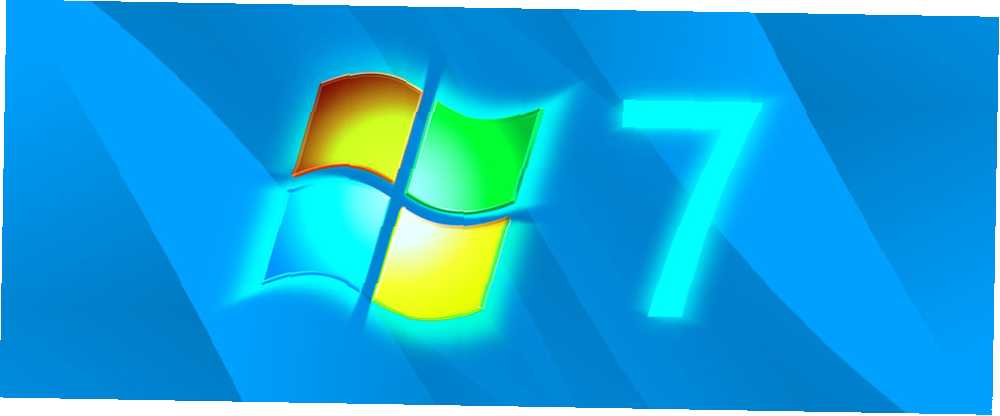
Michael Cain
0
3005
401
Windows XP er muligvis væk, men alt går ikke tabt. Windows 7 kan erstatte det som det ældre valg af Windows OS, især i betragtning af de lidt kendte funktioner, der er skjult væk i Windows 7, der kan få dig til at indse, hvor meget du elsker OS.
Skjulte funktioner, du siger? Absolut. De inkluderer tastaturgenveje, hemmelige tricks og andre interessante funktioner, som de fleste langvarige Windows 7-brugere aldrig var klar over, at der eksisterede, og et par funktioner, der forbløffende blev tilføjet så sent som det sidste år eller to - bevis på, at de lige for nylig blev tilføjet til download af Windows 7 nye funktioner leveret af Microsoft.
Jeg anbefaler stærkt at downloade, men hvis du ikke har tid til at sile igennem det, er følgende et par højdepunkter af de mere imponerende, lidt kendte funktioner, der kan øge din produktivitet Brug 10 virtuelle desktops til at øge produktiviteten med blot én skærm [Windows] Brug 10 virtuelle desktops til at øge produktiviteten med blot én skærm [Windows] Lige siden jeg begyndte at bruge en anden skærm, indså jeg, at jeg bare ikke kan få nok skærmplads. Hver opgave ser ud til at kræve så meget visning af fast ejendom. Når jeg redigerer, kan jeg godt lide at have ... og uddybe din kærlighed til Windows 7.
Leger med åben Windows
De fleste mennesker, der har brugt Windows 7 længe nok ved et uheld, snubler over nogle af de mere nyttige funktioner, det tilbyder, såsom den praktiske forbedrede proceslinje, hvor du kan holde musepekeren over programikoner og se en lille grafisk miniature af det aktuelle applikationsvindue uden at åbne det.
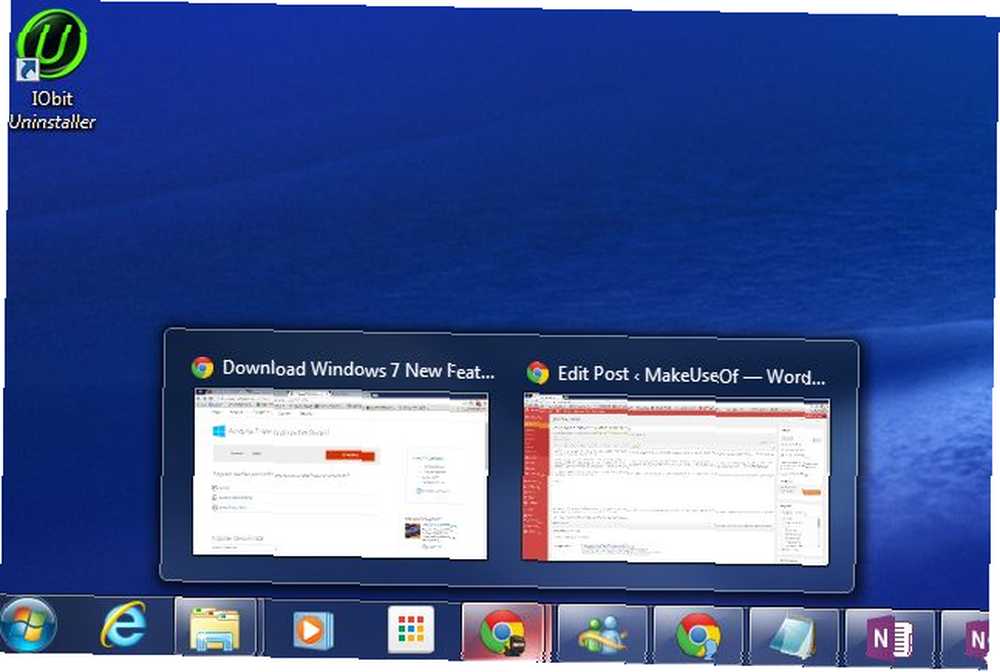
Dette forbedrer i høj grad hastigheden, som du kan finde det rigtige program til at åbne, men den forbedrede proceslinje inkluderer også et par interessante tastaturgenveje, som ikke mange mennesker ved om:
- Ved at trykke Flytte før du klikker på ikonet, åbnes en ny instans, selvom eksisterende vinduer er åbne.
- Holding Shift + Ctrl gør det samme, medmindre det åbner den nye instans med administratorrettigheder!
- Holding Ctrl før du klikker på et ikon, åbnes det vindueeksempel, som du sidst brugte i en gruppe af åbne vinduer.
Du har måske allerede vidst, at du kunne maksimere et åbent vindue ved at skubbe det hen til toppen af skærmen eller ændre størrelsen på det for at fylde halve skrivebordet ved at skubbe vinduet hen til siden. Vidste du, at du kunne gøre det samme uden engang at røre ved din mus? Yup - med det aktive vindue åbent, er følgende genveje til den samme ting.
- Hold Windows-logotast + Pil op for at maksimere vinduet.
- Hold Windows-logotast + RET eller VENSTRE at dokke til på hver side af skærmen.
Søger ud over dit skrivebord
Windows Stifinder har et indbygget søgeværktøj, der giver dig mulighed for at søge på hele computeren efter filer, dokumenter og mere. Men vidste du, at du kan udvide, at Windows Stifinder søger ud til webkilder ved at oprette søgestik?

For at gøre dette skal du blot downloade og installere søgekonnektoren for enhver server, der er kompatibel med OpenSearch-standarden. Dette er også kendt som en “fødereret søgning”. Du kan google efter søgestik til Windows 7 eller SharePoint-servere - og downloade OSDX-filen. Når du kører .osdx-filen, ser du en anmodning om tilladelse til at føje søgekonnektoren til dit system.
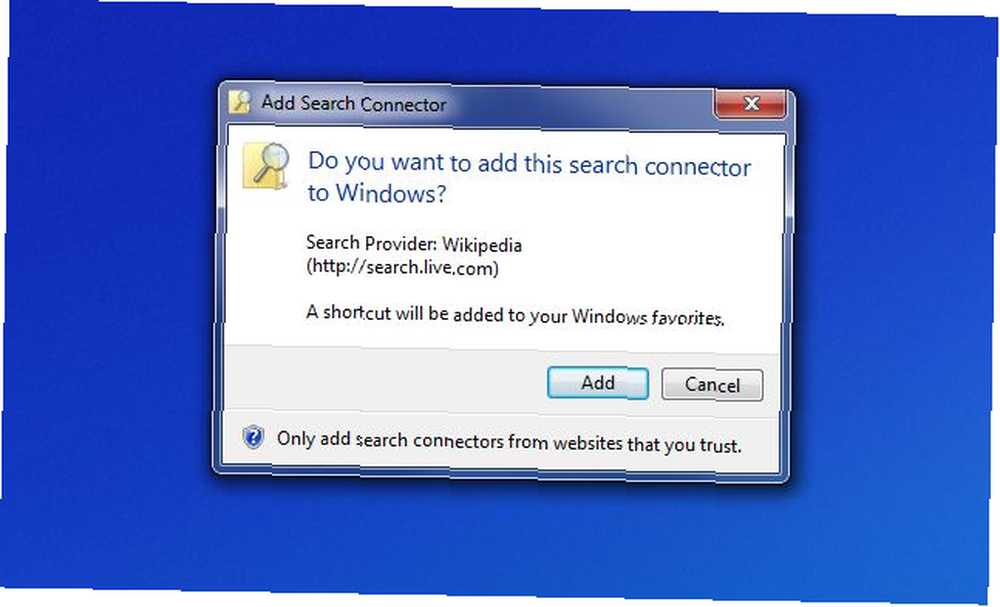
Når dette er installeret, og du har åbnet Windows Stifinder, vil du se søgekonnektoren vises i den venstre navigationsrude. Vælg det, og nu spørger dine søgninger i søgefeltet direkte til det stik. Vælg et af disse søgeresultater, og se en forhåndsvisning af webstedet i eksempelvisningsruden.

Mange mennesker har tidligt opdaget magien ved søgestik og bruger dem religiøst i deres Windows 7-installation, men et overraskende antal mennesker har brugt hele deres liv ved at bruge Windows 7 ved ikke at vide om denne evne til at udvide Windows Explorer-søgefunktionalitet på denne måde.
At forklare problemer for andre
En af de mest frustrerende ting som en IT-tekniker forsøger at hjælpe en ven eller et familiemedlem med at finde et problem uden at kunne se deres skærm. Vidste du, at der er et hurtigt værktøj, de kan bruge til at fange et snapshot af deres skrivebord automatisk, hver gang de klikker på skærmen? Det kaldes Problems Step Recorder, og du kan få adgang til det ved at klikke på Start-menuen og skrive ind “Problemoptagelse” i søgefeltet. Klik på Optag trin for at gengive et problem.

Dette vil starte Problemtrinsoptager værktøj. Du skal bare trykke på Start optagelse for at begynde at registrere alle dine handlinger på skrivebordet.

Dette er ikke et screencast-værktøj. Det tager blot et snapshot af skærmen, hver gang brugeren klikker på noget. Derefter lægger det automatisk alle disse klik ud i en serie af “problem trin” der leder dig gennem det problem, personen har. Når brugeren er færdig med at optage, bliver de bedt om at gemme optagelsen som en ZIP-fil.
De kan sende denne ZIP-fil til dig, og du kan se MHTML-filen i IE (eller med andre browsere med de relevante tilføjelser).
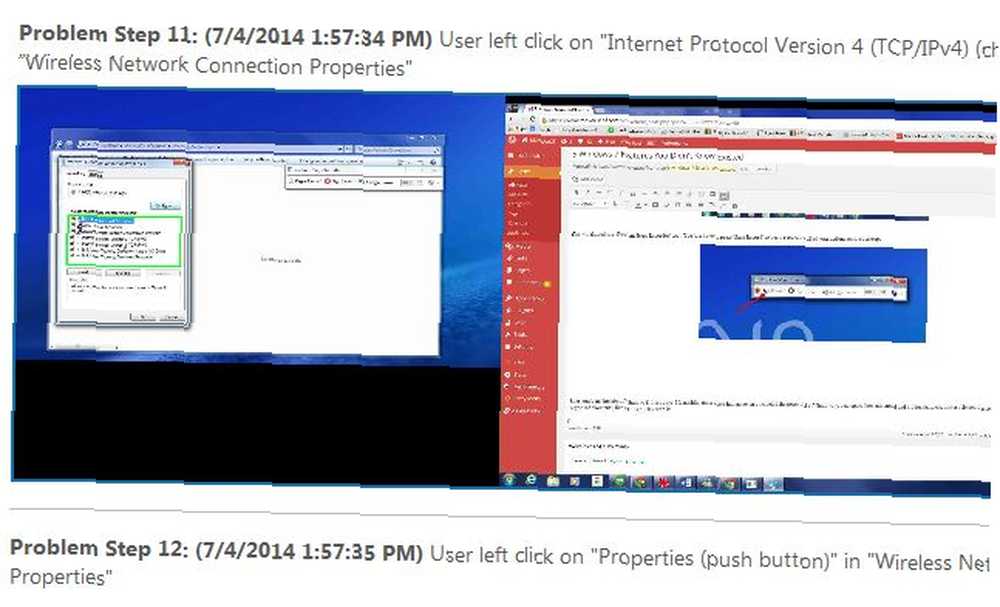
Desværre ved ikke mange IT-teknikere om dette Windows 7-værktøj. Hvis de gjorde det, ville det gøre deres liv meget lettere, når de arbejder med brugere over telefonen.
3 Flere Windows 7 påskeæg
Her er et par Windows 7 påskeæg 11 Underlige Windows-bugs og påskeæg, du er nødt til at se 11 Mærkelige Windows-bugs og påskeæg, du skal se. Der er altid nogle bugs og påskeæg skjult i alle versioner af Windows. Vil du opdage 11 af dem? og skjulte funktioner, der virkelig sprænger dit sind.
Gud Mode
Opret en ny mappe på dit skrivebord og navngiv den “GodMode. ED7BA470-8E54-465E-825C-99712043E01C” og få øjeblikkelig adgang til alle 270 konfigurerbare indstillinger i Windows 7 lige ved hånden.
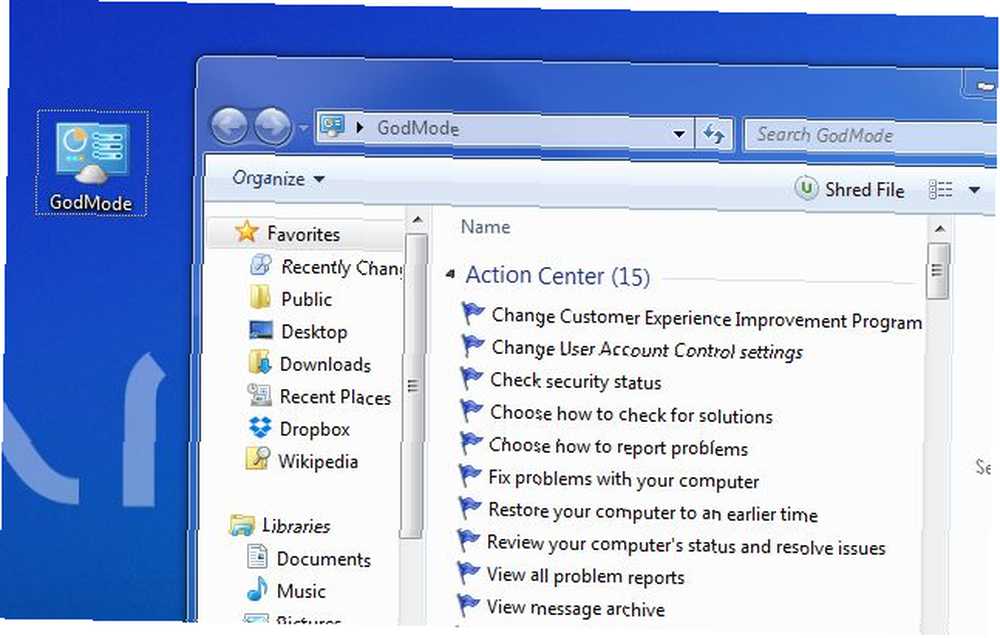
Hvis det ikke får dig til at føle dig som Gud, vil intet ...
Pålidelighedens historie
Handler dit system virkelig forfærdeligt, og vil du gerne se, om dit systems stabilitet for nylig har ændret sig (angiver en virus eller malware)? Let. Klik på Start-menuen, og skriv “Se pålidelighedshistorikken” i løbet felt. Dette viser dig en detaljeret rapport om alt, hvad der er sket med dit system, og hvor stabilt det har været i de sidste par uger.
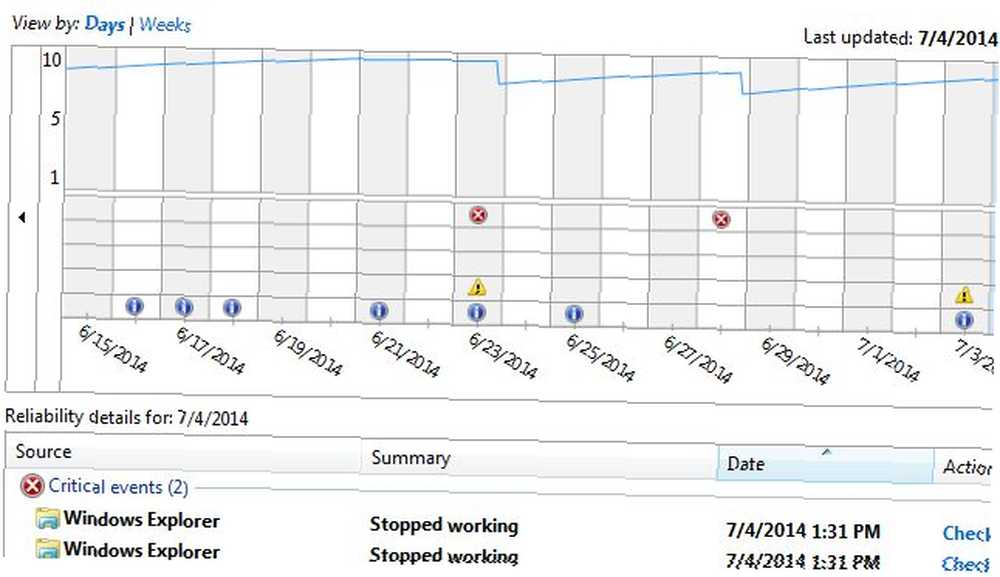
Tilfældigvis lappede jeg lige mit Windows 7-system med de nyeste opdateringer, og denne rapport viste, at mit system blev mere ustabilt, end det har været i uger!
cipher
Så her er en til privatlivets fred og entusiaster. Lad os sige, at du lige har fået besked fra FBI om, at et par agenter vil droppe af dit hus for at konfiskere din computer, fordi du er blevet identificeret som en ivrig Tor-bruger.
Du har slettet alle disse kriminelle filer, men så huskede du, hvad vi ofte har fortalt læsere på MakeUseOf, at du skal bruge visse værktøjer eller metoder til virkelig at slette data Sådan slettes din harddisk fuldstændigt og sikkert Sådan slettes helt og sikkert Din harddisk fra din harddisk. Gæt godt hvad - Windows 7 har en funktion indbygget i det, der giver dig mulighed for helt at udslette al ledig plads på et drev ved at overskrive denne plads og sikre, at alle disse slettede filer rent faktisk bliver slettet.
Hvordan gør du det? Bare åbn en kommandoprompt, og skriv ind “chiffer / w: C” - eller uanset hvilket drev du vil rengøre.

Processen kan tage nogen tid, men når den er færdig, kan selv de kunstige føderale agenter ikke være i stand til at udtrække de data, du betragter som ingen af deres forretninger!
Gale og nyttige Windows 7 genveje
Ud over Windows 7-funktioner og -værktøjer ovenfor, som mange mennesker ikke er klar over, er der også en hel række ekstremt nyttige, lidt kendte Windows 7-genveje, der kunne øge din produktivitet, hvis du begyndte at bruge dem.
- Er dit skrivebord skørt med åbne vinduer? Trykke Windows-logo + Hjem for at minimere hvert vindue undtagen det du i øjeblikket arbejder i.
- Har du et dusin skærme at minimere for at se dit skrivebord? Bare tryk på Windows-logo + Mellemrumstast for at gøre alle disse vinduer gennemsigtige!
- Træt af at trække et vindue fra en af dine to skærme Opdel din pc-skærm i flere skærme med WinSplit Revolution Del din pc-skærm ind i flere skærme med WinSplit Revolution til den anden hele tiden? Bare tryk på Windows-logo + Flytte + Venstre eller Højre pil for at skifte vindue mellem dine skærme.
- Kan du ikke se den lille tekst på skærmen? Trykke Windows-logo og Plus for at zoome til højre. Brug Windows-logo og Minus for at zoome ud.
Hvis du synes, disse er seje, skal du huske at tjekke Tinas liste over 25 seje Windows 7 genveje 25 Cool Windows 7 Keyboard-tricks, der vil imponere dine venner 25 Cool Windows 7 Keyboard-tricks, der vil imponere dine venner og tricks, så du kan imponere dine venner.
Så dette var måder, du kan forbedre din brug af Windows 7 og gøre din tid meget mere effektiv og produktiv. Kender du til andre seje genveje og påskeæg på Windows 7? Hvad er nogle af de seje Windows 7-funktioner, som du kan lide at dele med dine venner? Del dem med andre MUO-læsere i kommentarfeltet nedenfor!











